2017年02月26日
線コマンドで水平・垂直への切り替えは?【Jw_cad】
■線コマンドで水平・垂直への切り替えは?
■寸法や複写にも使える!
■線コマンドで水平・垂直への切り替えは?
線をたくさん引いていると、
素早く水平垂直に切り替えたい!
上のボックスをチェックして切り替えるなんてめんどくさい!
ショートカットキーを使いたい!
と思うようになりますよね。
水平・垂直への切り替えは、「スペース」キーで切り替えられます。
覚えやすい!!
ふおおお ラクラクだ〜!
■寸法や複写にも使える!
このスペースキーでの切り替えは、
基本設定→KEYでの「76方向変」というところで設定されています。
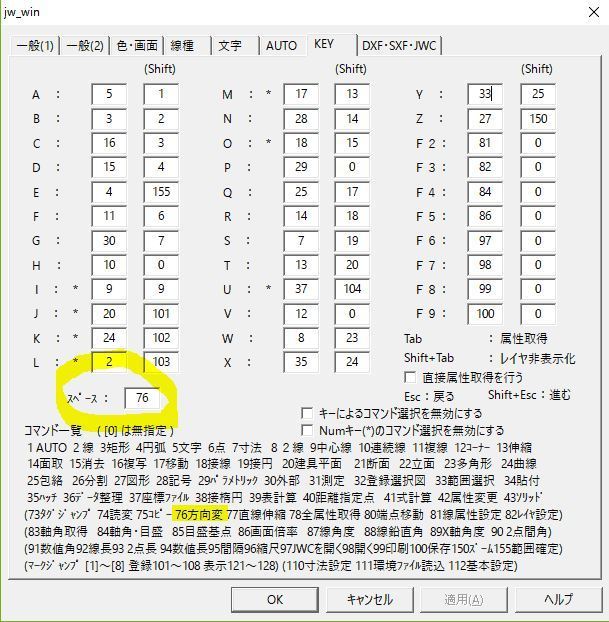
この方向変のコマンドは線コマンド以外に使えるようになっています。
主なものを挙げてみます。
・矩形 傾き0と90の切り替え
・寸法 傾き0と90の切り替え
・円 円弧へ切り替え
・範囲(範囲選択前) 切り取り選択へ切り替え
・範囲(範囲選択後) 追加範囲選択
・移動(範囲選択後) 移動方向の切り替え(X→Y→XY→任意方向)
・複写(範囲選択前) 切り取り選択へ切り替え
・複写(選択確定前) 追加範囲選択
・複写(選択確定後) 移動方向の切り替え(X→Y→XY→任意方向)
寸法の角度切り替えは頻繁に使えますね!
そして範囲・複写・移動も、とても楽になりそうです!!
例えば、複写するときは
まず切り取り選択かをスペースで選び、
複写する範囲を選んだ後にスペースでさらに複写範囲を追加していって、
選択確定したらスペースで方向を切り替える
と、やっていくとかなり速くなります〜!
■寸法や複写にも使える!
■線コマンドで水平・垂直への切り替えは?
線をたくさん引いていると、
素早く水平垂直に切り替えたい!
上のボックスをチェックして切り替えるなんてめんどくさい!
ショートカットキーを使いたい!
と思うようになりますよね。
水平・垂直への切り替えは、「スペース」キーで切り替えられます。
覚えやすい!!
ふおおお ラクラクだ〜!
■寸法や複写にも使える!
このスペースキーでの切り替えは、
基本設定→KEYでの「76方向変」というところで設定されています。
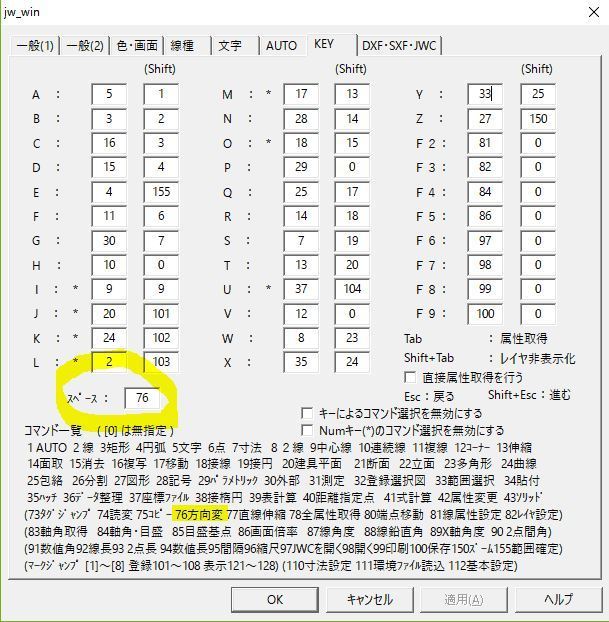
この方向変のコマンドは線コマンド以外に使えるようになっています。
主なものを挙げてみます。
・矩形 傾き0と90の切り替え
・寸法 傾き0と90の切り替え
・円 円弧へ切り替え
・範囲(範囲選択前) 切り取り選択へ切り替え
・範囲(範囲選択後) 追加範囲選択
・移動(範囲選択後) 移動方向の切り替え(X→Y→XY→任意方向)
・複写(範囲選択前) 切り取り選択へ切り替え
・複写(選択確定前) 追加範囲選択
・複写(選択確定後) 移動方向の切り替え(X→Y→XY→任意方向)
寸法の角度切り替えは頻繁に使えますね!
そして範囲・複写・移動も、とても楽になりそうです!!
例えば、複写するときは
まず切り取り選択かをスペースで選び、
複写する範囲を選んだ後にスペースでさらに複写範囲を追加していって、
選択確定したらスペースで方向を切り替える
と、やっていくとかなり速くなります〜!
【このカテゴリーの最新記事】
-
no image
この記事へのトラックバックURL
https://fanblogs.jp/tb/5990561
※言及リンクのないトラックバックは受信されません。
この記事へのトラックバック

